Casio ClassPad fx-CP400 Manual del usuario
Página 36
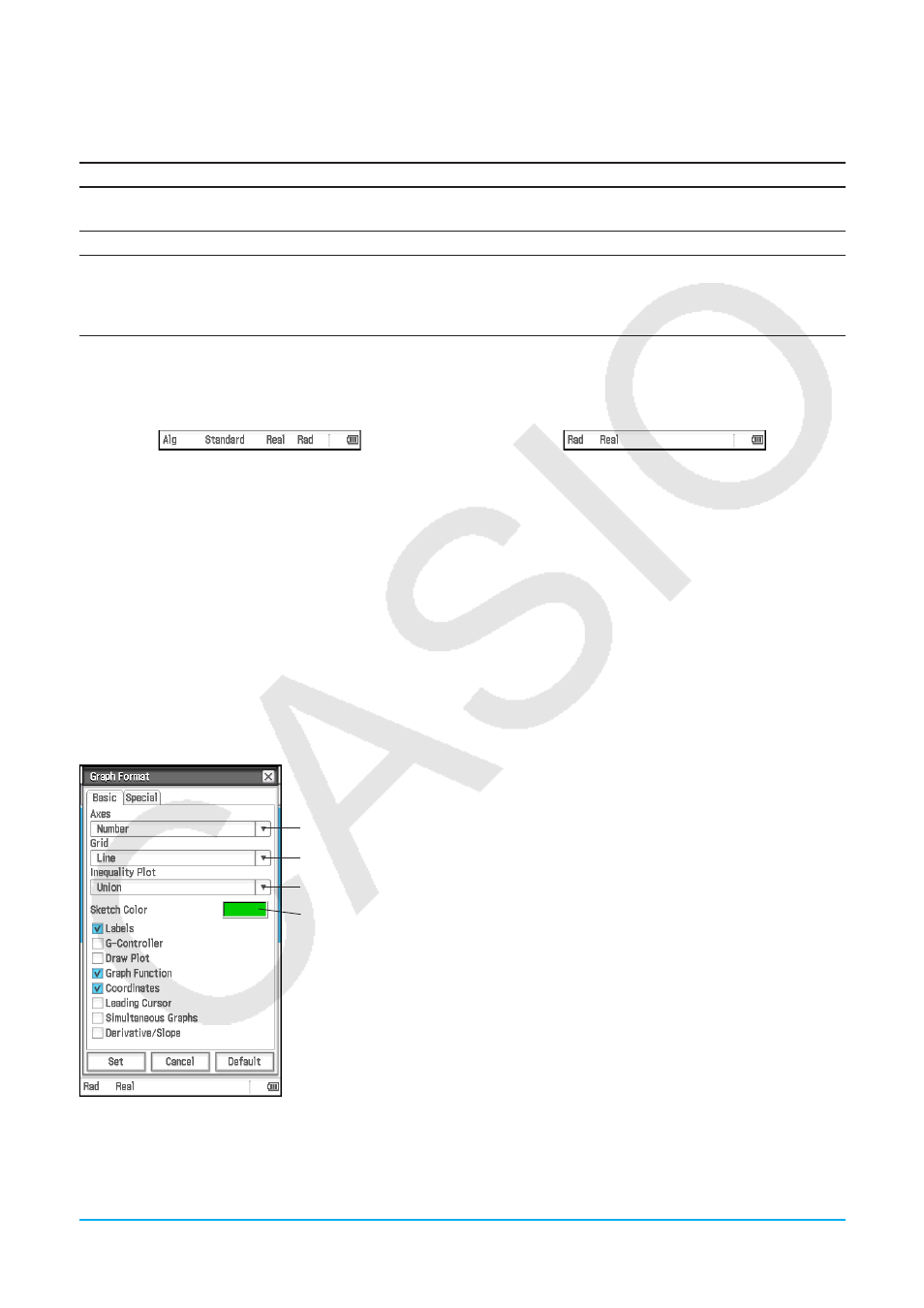
Capítulo 1: Aspectos básicos 36
Usando la barra de estado para cambiar las opciones del formato de aplicación
Con las aplicaciones enumeradas en la tabla siguiente puede utilizar la barra de estado para comprobar y
modificar una serie de opciones del cuadro de diálogo Formato básico.
Para esta aplicación:
Puede comprobar y cambiar estas opciones:
Principal, eActivity
Opción de modo álgebra/asistente, opción de modo estándar/decimal,
opción de modo complejo/real, opción de unidad angular
Estadística
Opción de modo estándar/decimal, opción de unidad angular
Gráficos y Tablas, Cónicas,
Gráfica de ecuación
diferencial, Resolución
numérica, Secuencia
Opción de modo complejo/real, opción de unidad angular
u Para usar la barra de estado para cambiar las opciones del formato de aplicación
En la barra de estado, toque el texto de la opción que desee cambiar.
Aplicación Principal
Aplicación Gráficos y Tablas
Cada toque cambia el elemento tocado como se describe a continuación.
• “Alg”
↔ “Assist” ... Cambia entre el modo álgebra y el modo asistente.
• “Standard”
↔ “Decimal” ... Cambia entre el modo estándar y el modo decimal.
• “Real”
↔ “Cplx” ... Cambia entre el modo real y el modo complejo.
• “Rad”
→ “Deg” → “Gra” ... Pasa la opción de unidad angular entre radián, grado y grado centesimal.
Consejo:
Cambiar una opción usando la barra de estado tiene el mismo efecto que cambiar la opción correspondiente
en el cuadro de diálogo Formato básico. Esto significa que la opción se cambiará en todas las aplicaciones.
k Cuadro de diálogo Formato de gráfico
Utilice el cuadro de diálogo Formato de gráfico para configurar las opciones de la ventana de gráficos y para
dibujar gráficos.
Lengüeta [Basic]
1
2
3
4
Para especificar la visualización de los ejes de la ventana de gráficos
Toque
1 y luego toque una de las opciones descritas a continuación.
On: muestra el eje
Off: oculta el eje
Number*: muestra el eje junto con el valor máximo y mínimo de cada eje
Para especificar la visualización de la cuadrícula de la ventana de
gráficos
Toque
2 y luego toque una de las opciones descritas a continuación.
On: muestra la cuadrícula como puntos Off: oculta la cuadrícula
Line*: muestra la cuadrícula como líneas
Para seleccionar las especificación de relleno de desigualdad
(Inequality Plot)
Toque
3 y luego toque una de las opciones descritas a continuación.
Union*: rellena las áreas donde se cumplen todas las condiciones de
desigualdad cuando se hace la gráfica de múltiples desigualdades
Intersection: rellena las áreas donde se cumple cada condición de
desigualdad cuando se hace la gráfica de múltiples desigualdades
Para especificar el color de las figuras y gráficos dibujados con la función Esbozo (página 112)
Toque
4. En el cuadro de diálogo que aparece, seleccione el color que desee y luego toque [OK].